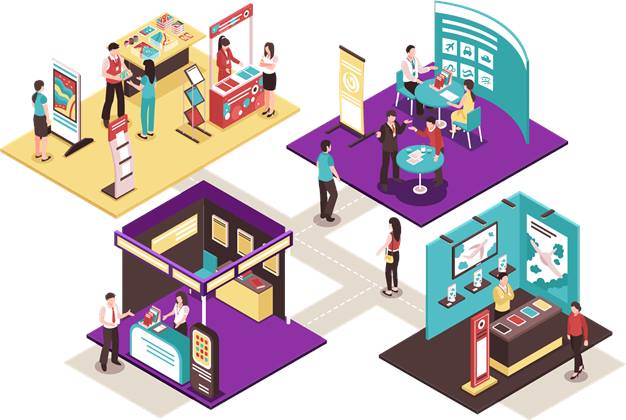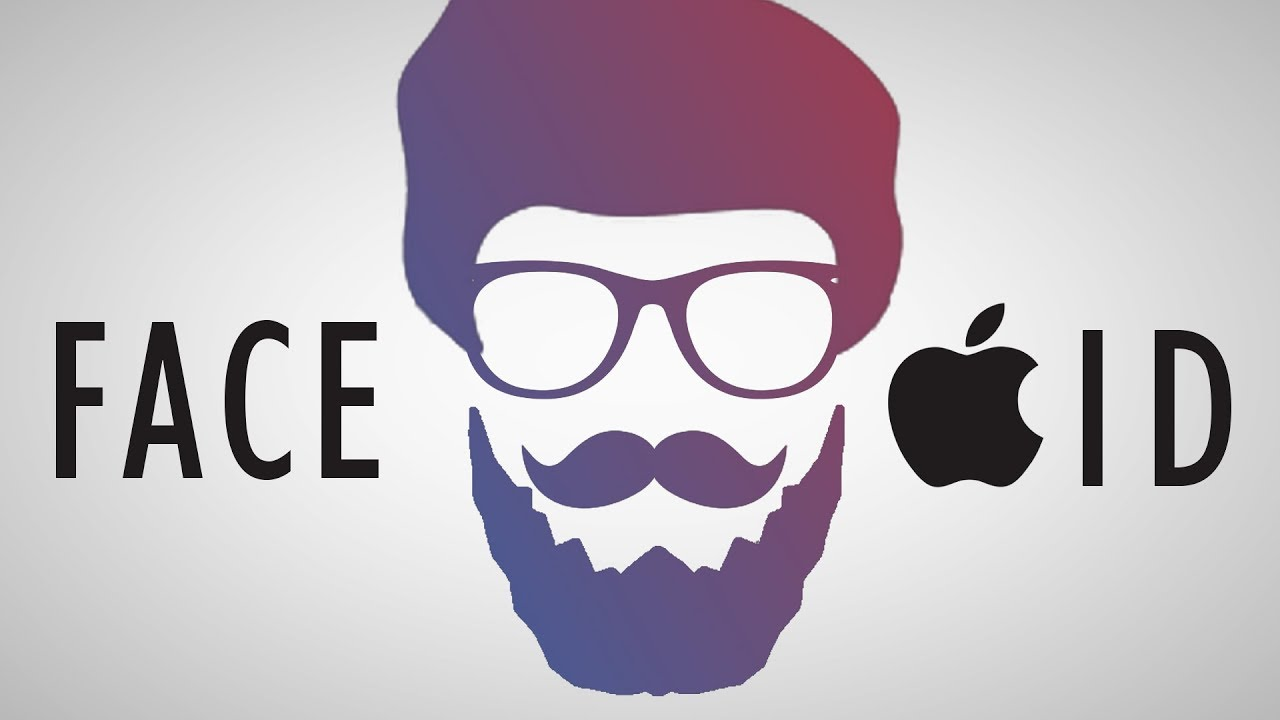إنه لأمر مدهش معرفة ما هي التكنولوجيا التي يمكنك وضعها في راحة يدك هذه الأيام، وتظل أفضلها هواتف اندرويد الأكثر ذكاءً ومليئة بالكثير من الميزات.
هل تعرف حقًا ما يمكن أن يفعله هاتفكK إليك 13 ميزة مخفية في اندرويد يجب أن تستخدمها ,للتأكد من أنه يمكنك أداء كل ميزة أدناه، تأكد من تحديث جهازك إلى أحدث إصدار من اندرويد.
اقرأ أيضاَ: 9 ميزات مخفية في ايفون يجب أن تستخدمها
13 ميزة مخفية في Android يجب أن تستخدمها
فيما يلي دليل حول كيفية تحديث اندرويد إذا كنت بحاجة إلى بعض المساعدة.
- قم بتمكين خيارات Android Developer
- حذف ملفات تعريف الارتباط
- تقييد البيانات الخلفية
- تقسيم الشاشة
- عرض جميع شبكات Wi-Fi المحفوظة
- تحقق من تاريخ الإخطار
- الوضع بيد واحدة
- مشاركة wi-fi عبر رمز الاستجابة السريعة
- ترجمة نص
- الكتابة الحية
- إضافة أداة لعبة Chrome Dinosaur
- القفل الذكي
- تعيين حدود البيانات
اقرأ أيضاَ: لعبة حرب الإغريق أشهر الألعاب الالكترونية
قم بتمكين خيارات مطوري اندرويد
هذه بوابة للوصول إلى الكثير من الإعدادات التي لا يعرفها معظم مستخدمي اندرويد ويمكنك تغيير أشياء مثل الحد الأقصى لعدد أجهزة البلوتوث المتصلة مرة واحدة، أو تعديل حد عمليات الخلفية بحيث لا يعمل هاتفك كثيراً في وقت واحد.
تمنحك خيارات المطور تحكماً قوياً للمستخدم في جهازك، ولكن احرص على عدم العبث بأي شيء لا تفهمه، لأن بعض الإعدادات قد تؤدي بشكل خطير إلى إفساد إعداد هاتفك.
- افتح تطبيق الإعدادات وانقر فوق الهاتف، ثم انقر فوق رقم الإنشاء 7 مرات.
- أدخل رمز المرور الخاص بك ثم عد إلى قائمة الإعدادات.
- اضغط على إعدادات النظام ثم خيارات المطور .
- (على جهاز Samsung، اضغط على معلومات البرنامج، ثم اضغط على رقم البناء 7 مرات ).
حذف ملفات تعريف الارتباط
الإعلانات المخصصة هي واحدة من أكبر المشاكل في الحياة الحديثة، وعلى الرغم من أنه لا يمكنك تجنبها في كل مكان، فإن حذف ملفات تعريف الارتباط من متصفح هاتفك يعد طريقة رائعة لاستعادة خصوصيتك.
قد تبدو ملفات تعريف الارتباط التي تحمل الاسم غير ضارة ولكنها في الواقع رمز للمتتبعين، والتي ستجمع بيانات حول استخدامك ولحسن الحظ، على نظام اندرويد، من السهل حذف ملفات تعريف الارتباط من Chrome.
- في Chrome، انقر على النقاط الثلاث في الزاوية، ثم انقر فوق “المحفوظات”.
- الآن انقر فوق مسح بيانات التصفح .
- لحذف كل ملف تعريف ارتباط، حدد مربع النطاق الزمني وانقر فوق كل الوقت، حدد الآن خانة الاختيار ملفات تعريف الارتباط وبيانات الموقع وانقر فوق مسح البيانات .
تقييد بيانات الخلفية
هذه طريقة رائعة لإطالة عمر بطارية هاتفك ومنعك من نفاد البيانات قبل ثلاثة أسابيع من تجديد خطتك، مجموعة كاملة من التطبيقات التي يستخدمها الجميع تقريباً يتم تحديثها باستمرار وتبحث عن اتصال wi-fi في الخلفية.
يعد تعطيل هذا طريقة رائعة لجعل هاتفك يدوم لفترة أطول ولكنه سيمنعك أيضاً من تلقي إشعارات من أمثال واتساب ما لم يكن مفتوحاً حالياً على هاتفك وعلى الجانب الإيجابي، فإن سيل الإخطارات عند الاتصال بشبكة Wi-Fi في المرة القادمة سيجعلك تشعر بشعبية كبيرة.
- افتح “الإعدادات ” وانقر على ” شبكة الجوال”، ثم استخدام البيانات.
- اضغط على حفظ البيانات، ثم قم بتشغيل حفظ البيانات.
- لإجراء استثناءات لتطبيقات معينة، انقر فوق ” التطبيقات غير المقيدة ” وقم بالتبديل بين أي تطبيقات لإعفائها.
تقسيم الشاشة
على الرغم من أنه لا يشبه تماماً امتلاك هاتفين في وقت واحد، فإن استخدام تقسيم الشاشة على اندرويد مفيد لأولئك الذين يرغبون في القيام بمهام متعددة.
ما لم يكن لديك بصر رائع أو هاتف كبير بشكل خاص، قد يكون من الأفضل استخدام تقسيم الشاشة على أحد أفضل الأجهزة اللوحية التي تعمل بنظام اندرويد بدلاً من ذلك وليست كل التطبيقات متوافقة مع تقسيم الشاشة ولكن العديد من التطبيقات الرائدة متوافقة.
- اسحب لأعلى لإظهار علبة التطبيق.
- اضغط على زر القائمة، ثم اضغط على تقسيم الشاشة.
- افتح تطبيقاً آخر واسحب الهامش لضبط التقسيم.

عرض جميع شبكات Wi-Fi المحفوظة
يمكنك عرض جميع شبكات Wi-fi التي قمت بحفظها على هاتفك في مكان واحد، وهو سهل الاستخدام للغاية وإذا توقفت الشبكة الآن، أو لم يعد لديك إذن لاستخدامها (مثل وظيفة قديمة)، يمكنك أيضاً حذفها من الشبكات المحفوظة وإيقاف الاتصال تلقائياً.
- افتح الإعدادات وانقر فوق Wi-Fi.
- اضغط على النقاط الثلاث وحدد إعدادات متقدمة.
- انقر فوق الشبكات المحفوظة لرؤية وإدارة الشبكات السابقة.
تحقق من تاريخ الإخطار
إذا كنت أحد هؤلاء الأشخاص المشهورين الذين يتلقون رسائل أكثر من سانتا في ديسمبر، فمن السهل أن تفوتك إشعاراً على هاتفك.
لحسن الحظ، على نظام أندرويد، يمكنك تلخيص كل إشعار تلقيته، ضع في اعتبارك أن اندرويد يحفظ 24 ساعة فقط من الإشعارات (لمنع التباطؤ)، لذلك لا يمكنك الرجوع بعيداً.
- افتح “الإعدادات “، وانقر على “الإشعارات”، ثم انقر على ” المزيد من الإعدادات”.
- انقر فوق “سجل الإعلام ” ثم قم بتشغيله.
- في المرة القادمة التي تتلقى فيها إشعاراً، سيظهر هناك لمدة 24 ساعة.
الوضع بيد واحدة
إذا لم يكن لديك أحد أفضل الهواتف الصغيرة ولكنك لا تزال تريد التحكم في كل شيء بيد واحدة، فأنت محظوظ وتتميز معظم هواتف اندرويد الرائدة بالوضع بيد واحدة.
بضغطة واحدة على الشاشة، ستظهر واجهة المستخدم بأكملها منسدلة وسيكون الوصول إليها أسهل بكثير وهذا مفيد جداً لأولئك الذين يعانون من مشكلات في إمكانية الوصول وأي شخص لديه أيادي صغيرة قد يواجه صعوبة في الوصول إلى أجزاء معينة من الشاشة.
- افتح تطبيق “الإعدادات” وانقر على “إعدادات النظام” .
- اضغط على الوضع بيد واحدة وقم بتشغيل الوضع بيد واحدة .
- لاستخدام الوضع بيد واحدة، اسحب لأسفل على الجزء السفلي من الشاشة .
مشاركة كلمات مرور Wi-Fi عبر رمز الاستجابة السريعة
إذا انتهيت من إخبار كل ضيف بكلمة مرور Wi-Fi، أو كنت في مجموعة كبيرة تتطلع إلى الاتصال، فيمكنك تجنب أي ارتباك حول الأحرف الكبيرة أو الصغيرة وغيرها من النقاط الشائكة عن طريق إنشاء رمز QR بدلاً من ذلك.
كل ما تحتاجه هو جهاز اندرويد واحد متصل بالفعل بالشبكة ومن ثم يمكن لأي شخص آخر مسحه ضوئياً بأجهزته والاتصال على الفور وستحتاج إلى الاتصال بشبكة Wi-Fi لمشاركة كلمة المرور الخاصة بها.
- افتح قائمة Wi-Fi وانقر على الترس بجوار الشبكة.
- انقر فوق رمز الاستجابة السريعة أو مشاركة .
ترجمة النص
الآن تتراجع مخاطر الوباء، وعاد السفر الدولي إلى البطاقات وقد يكون من الصعب في الإجازة معرفة ما تطلبه من قائمة مطعم ليست بلغتك الأولى، ويظهر عدد كبير من المشكلات الأخرى عندما لا يمكنك التحدث باللغة ولحسن الحظ، قامت غوغل بالترتيب عندما يتعلق الأمر بترجمة الكلمة المكتوبة في ثوانٍ.
- في Chrome، انقر فوق رمز الكاميرا بجوار شريط البحث، سيؤدي هذا إلى فتح Google Lens (لها أيضاً تطبيق خاص بها).
- في الجزء السفلي من الشاشة، انقر فوق ترجمة ثم وجه الكاميرا نحو النص والتقط صورة.
الكتابة الحية
تتمثل إحدى ميزات إمكانية الوصول الرائعة لأولئك الذين يعانون من الصمم أو ضعاف السمع في القدرة على نسخ المحادثات في الوقت الفعلي.
هذه الميزة مفيدة أيضاً لتدوين الملاحظات والاحتفاظ بسجل للمحادثات ويمكنك أيضاً إضافة اختصار إلى الشاشة للاستخدام السريع في أي موقف.
- افتح “الإعدادات ” وانقر فوق “إمكانية الوصول “، ثم انقر فوق “كتابة مباشرة”.
- انقر على “فتح كتابة مباشرة ” لاستخدام النظام مرة واحدة أو قم بتشغيل اختصار “كتابة مباشرة” إذا كنت تنوي استخدامه بانتظام (يضيف هذا زر “كتابة مباشر” صغيراً إلى أسفل يمين الشاشة).
إضافة أداة لعبة Chrome Dinosaur
قد لا يساعد ذلك في إنتاجيتك، ولكن على نظام أندرويد، يمكنك إضافة موفر الوقت المفضل لدى الجميع إلى شاشتك الرئيسية وتحتوي لعبة الديناصورات الكروم (حيث يتعين على الديناصور الفخري القفز فوق الصبار) على عنصر واجهة مستخدم خاص به يمكن إضافته لتحتل مكان الصدارة في شاشتك الرئيسية وتشغيلها في ثوانٍ.
فقط لا تتوقع إنجاز أي شيء مرة أخرى.
- انقر مع الاستمرار فوق جزء فارغ من الشاشة الرئيسية، ثم انقر فوق الأدوات.
- ضمن قسم Chrome، انقر فوق Chromium Dino ثم اسحب الأداة إلى المكان الذي تريده وانقر فوق تم .
- اضغط على القطعة للعب.
القفل الذكي
يعد قفل هاتفك إجراءً أمنياً مهماً، ولكنه قد يكون أيضاً مزعجاً عندما تكون مسترخياً أو تعمل من المنزل ولحسن الحظ، يتيح لك Android تعطيل شاشة القفل في الأماكن التي تشعر فيها بالأمان، مما يعني أنه يمكنك الدخول والخروج من هاتفك بسرعة.
لاحظ فقط أن هذه الميزة تعمل مع خرائط غوغل، لذلك من الواضح أنك ستحتاج إلى اتصال بالإنترنت في هذا الموقع.
- افتح تطبيق الإعدادات، وانقر فوق كلمة المرور والأمان، ثم انقر فوق أمان النظام .
- اضغط على Smart Lock ثم اضغط على الأماكن الموثوقة .
- انقر فوق إضافة أماكن موثوق بها ثم حدد مساحتك الآمنة .
اقرأ أيضاَ: كيفية إزالة ضوضاء الخلفية من تسجيلاتك باستخدام Audacity
تعيين حد للبيانات
مع خدمات البث، والشبكات الاجتماعية والتطبيقات الأخرى التي تتناقص باستمرار عن حدود البيانات المسموح بها، يمكن أن يكون من السهل تجاوز الحد المسموح به.
مع هذه الميزة، لا يمكنك فقط توفير بعض الرسوم غير المرغوب فيها، ولكن يمكنك أيضاً تحديد سقف بياناتك من حيث الاستخدام الشهري واليومي وإذا قمت بتعيين الحد الأقصى الخاص بك إلى ما دون حد خطتك، فيمكنك الاحتفاظ بالبيانات عندما تكون في حاجة إليها.
- افتح الإعدادات وانقر فوق شبكة الهاتف المحمول، ثم انقر فوق استخدام البيانات.
- انقر فوق حد استخدام البيانات واختر حداً يومياً أو شهرياً.
- أدخل رصيد البيانات الخاص بك لكل يوم / شهر وحدد ما إذا كنت تريد تحذيراً أو أن يقوم هاتفك بإيقاف بيانات الجوال على الفور.
اقرأ أيضاَ: كيف يمكنني إلغاء اشتراك لينكد ان واسترداد الأموال؟